如何管理 iCloud 存储空间?有个软件挺好用
如果你是使用的苹果设备,那么或多或少都有可能使用 iCloud 备份、存储一些数据,那么怎么管理 iCloud 空间呢?下面就给大家介绍两种不同的方法。
官网管理
在之前我们想要管理 iCloud 存储空间一般都是在浏览器中进入 iCloud 官网(https://www.icloud.com.cn/),登录之后进行管理,具体操作步骤如下:
首先进入官网之后点击登录按,然后输入自己的 Apple ID 登录。
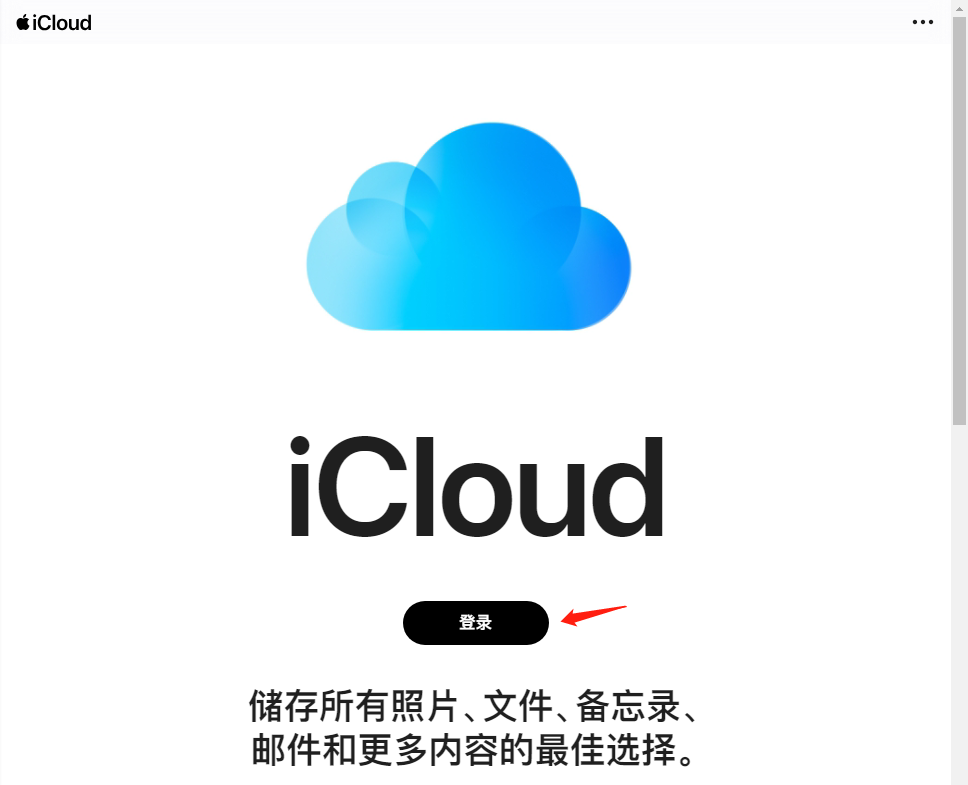
进入界面之后你就可以看见 iCloud 云盘中所存储的文件信息,选择你想要进行管理的模块即可进行修改。
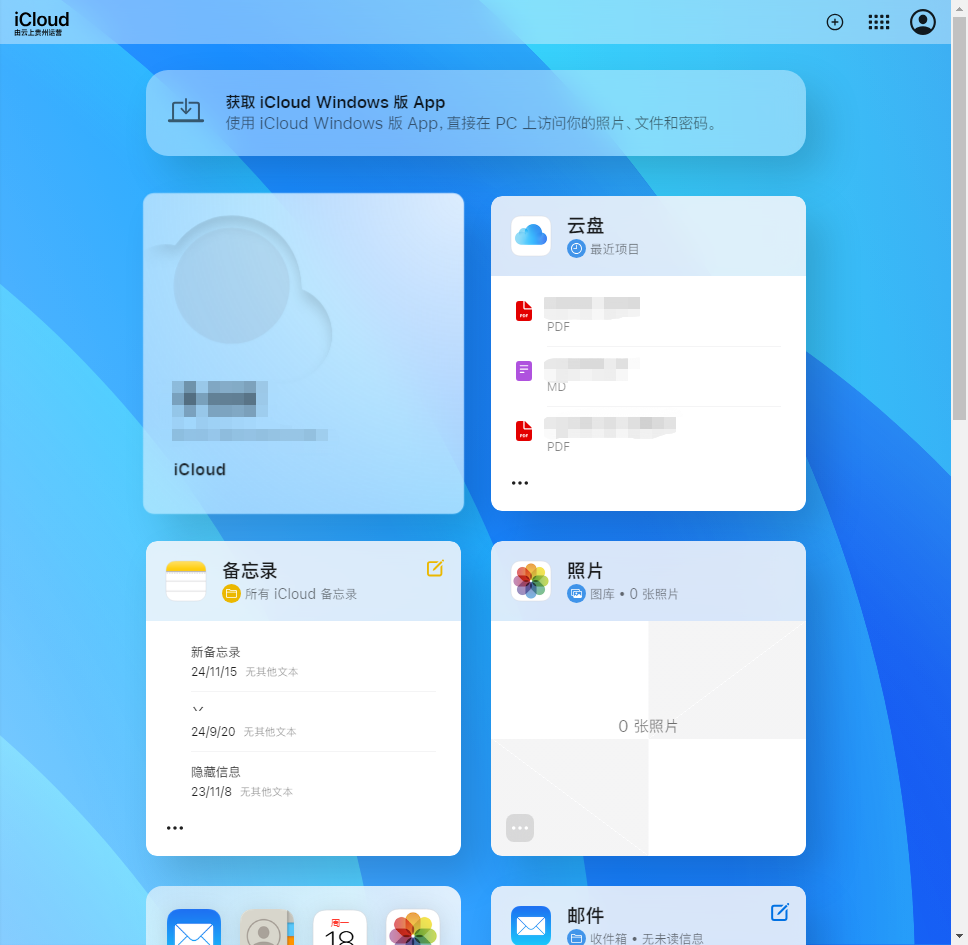
苹安手机管家管理
除了在官网对 iCloud 空间进行管理之外还可以使用一个免费没有广告的第三方软件管理 iCloud 空间,这个软件就是「苹安手机管家」,苹安手机管家有一个专门的功能可以让我们在可视化界面中对 iCloud 空间管理,下面是具体的操作步骤:
首先可以前往苹安手机管家的官网中下载好软件,然后运行打开软件之后可以看见软件的左侧选项中有一个“我的 iCloud“选项,点击该选项。
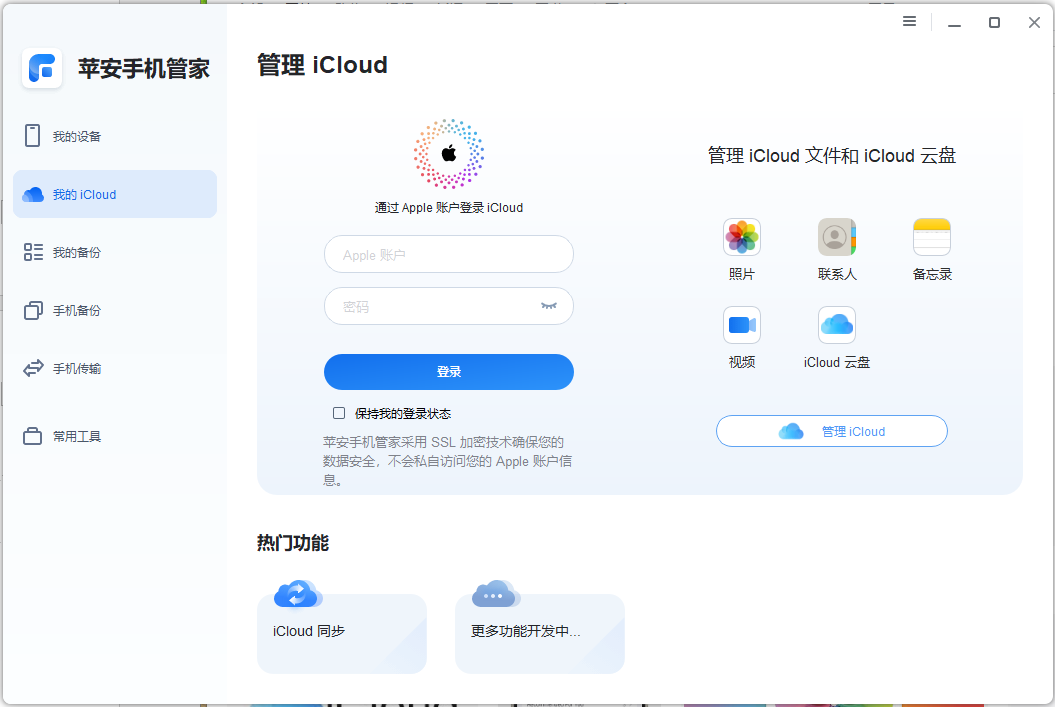
然后在右侧的界面中输入你的 Apple ID 账户登录,登录成功之后点击右侧的“管理 iCloud“按钮。
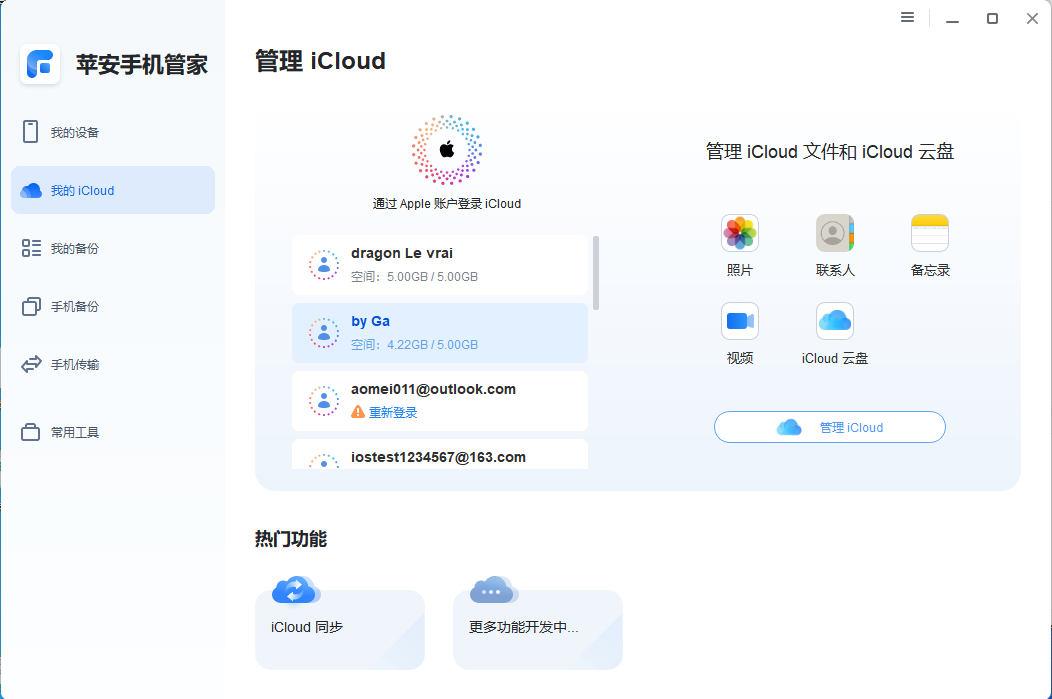
然后就可以选择你想要进行管理的模块,就比如照片模块,进入之后你可以对照片进行多种操作:上传、删除、下载等
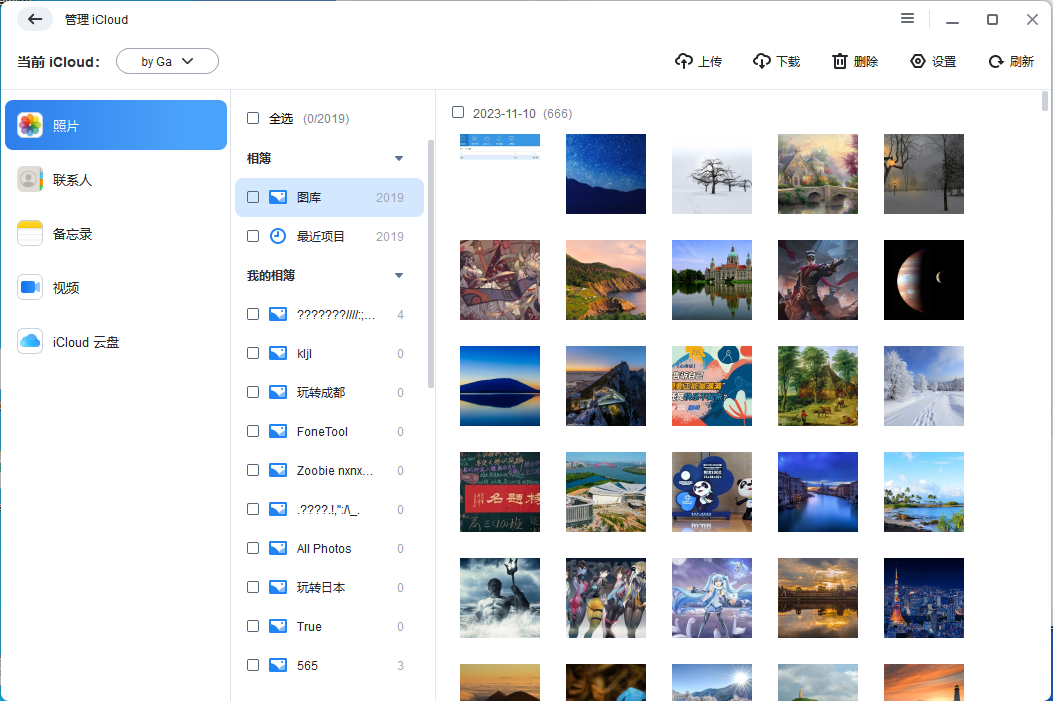
先来看看上传照片,点击右上角的上传选项之后在电脑中找到你想要上传到 iCloud 的照片,然后点击打开即可。
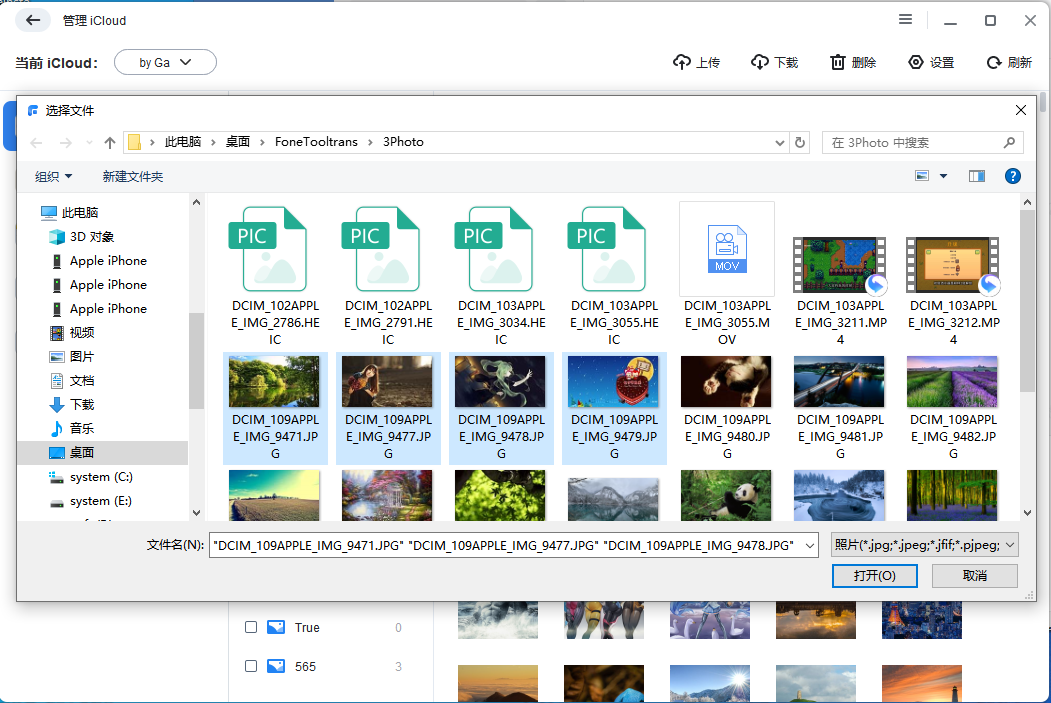
接下来等待照片上传到 iCloud 即可。
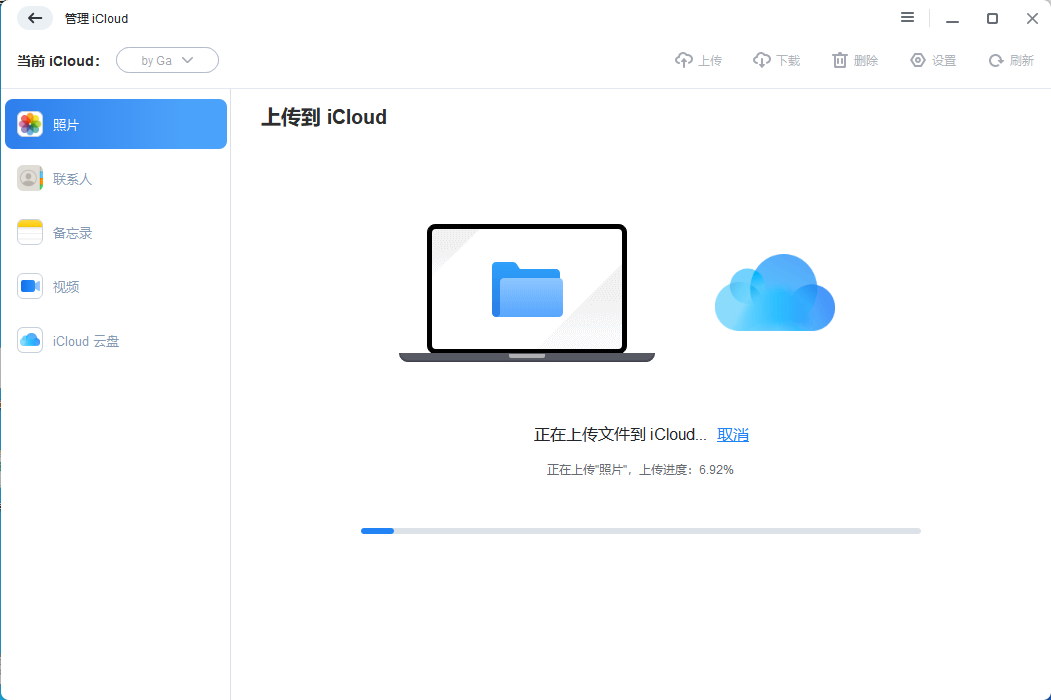
除了上传之外想要下载 iCloud 空间中的照片到电脑中就在苹安手机管家的界面中选中照片之后点击上方的“下载“选项。
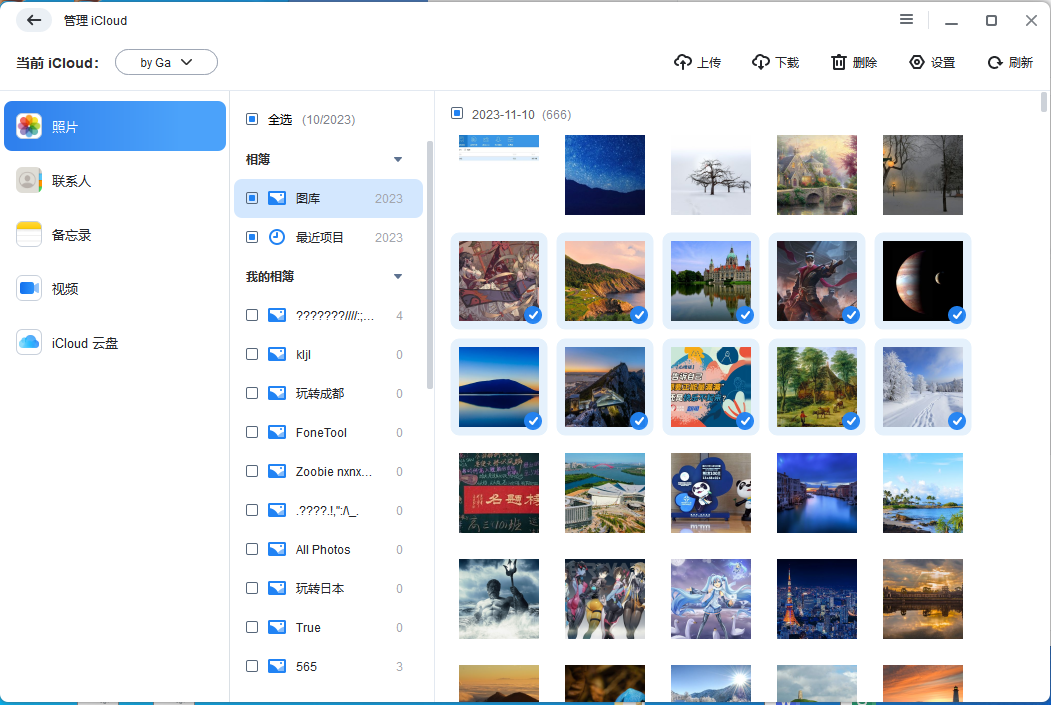
然后选择适合的存储位置,点击下载按钮即可。
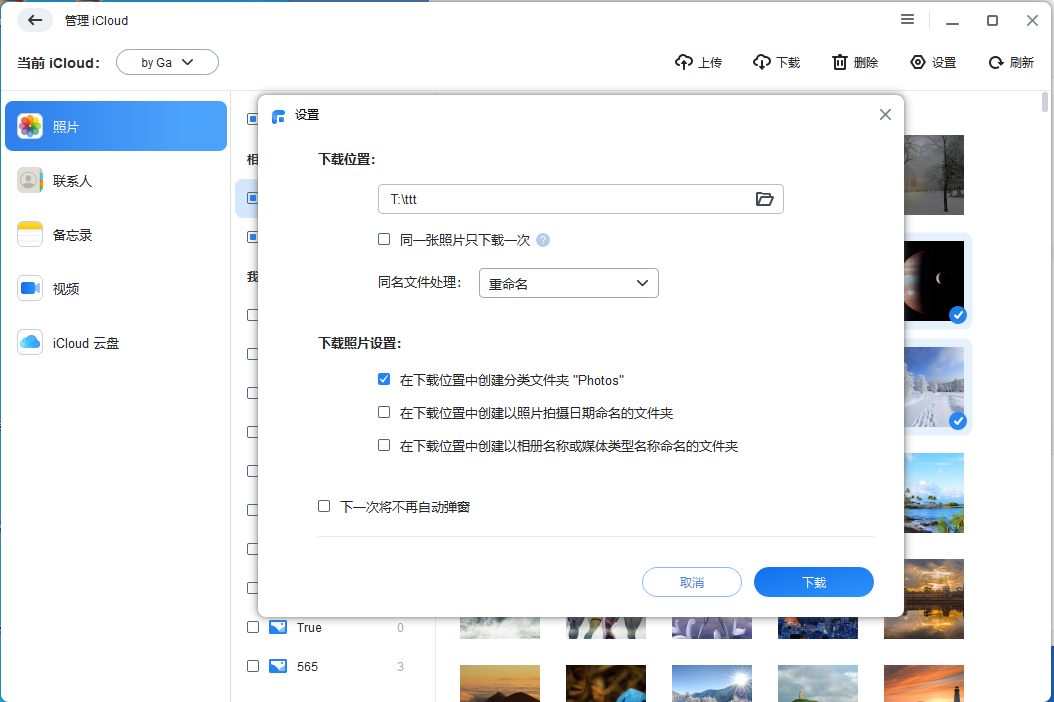
想要删除一些照片同样的选择好想要删除的照片之后点击上方是“删除“选项,然后在弹窗中点击”是“。
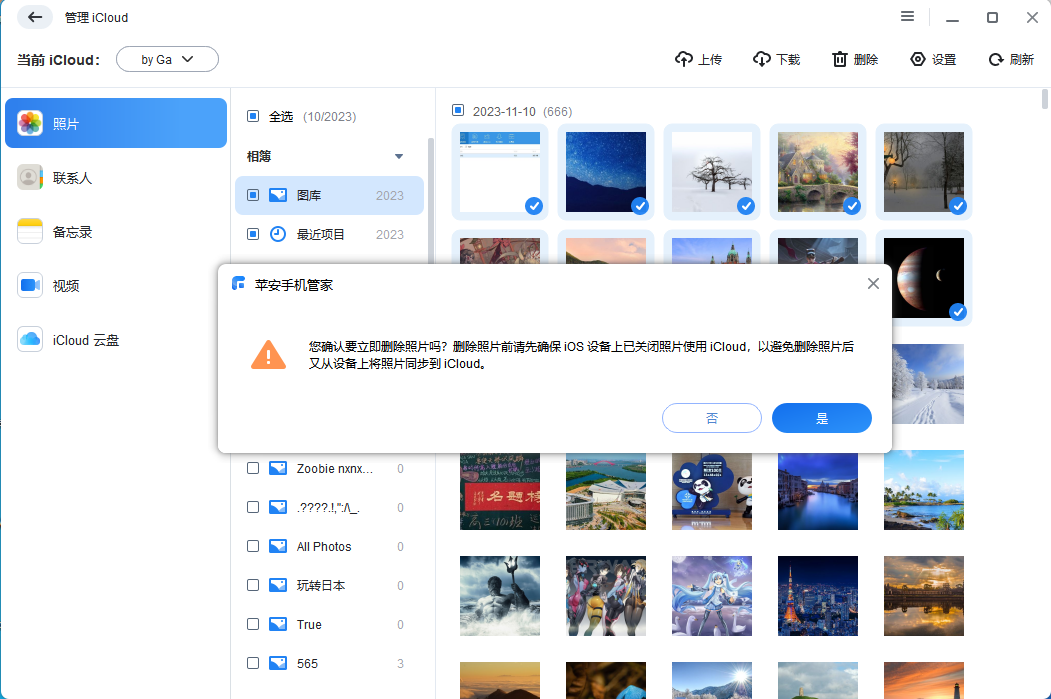
最后只需要等待删除完成即可。
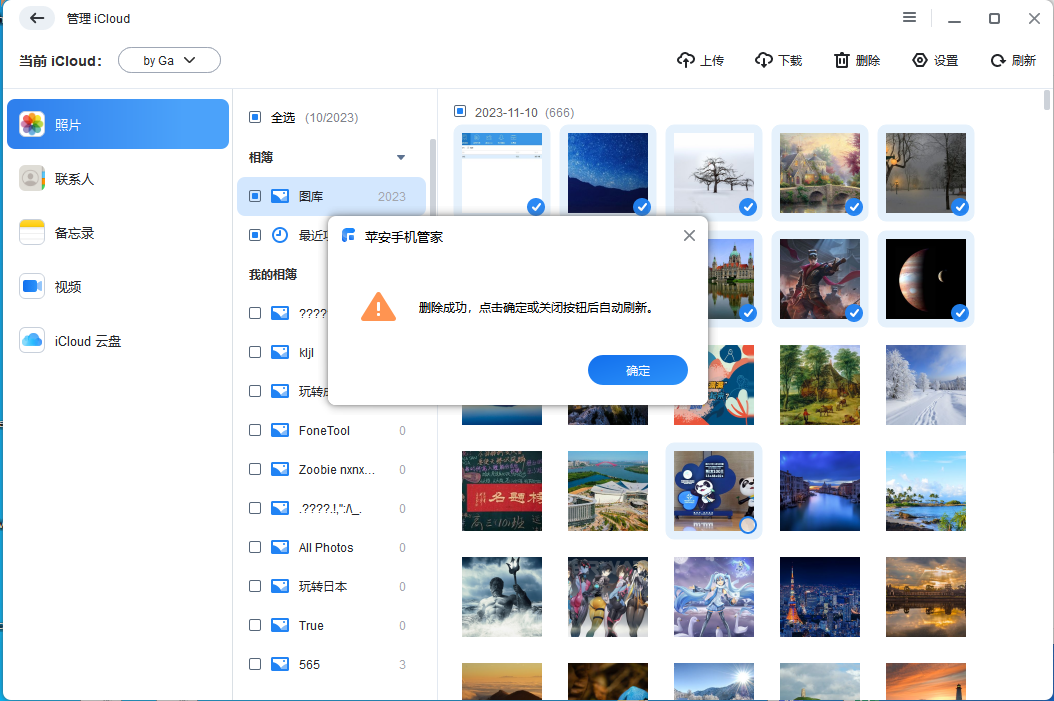
除了管理 iCloud 存储空间中的照片之外,备忘录、通讯录等都可以进行编辑,非常的方便简洁。
结论
想要管理 iCloud 空间,除了进入 iCloud 的官网之外还可以使用免费的第三方软件-苹安手机管家进行一些操作,这款软件的界面非常简洁明了适合多数人使用。
本文编辑:@ 小小辉
©本文著作权归电手所有,未经电手许可,不得转载使用。
